※本ページにはプロモーション(広告)が含まれています
iTunesは、iTunes Storeから音楽をダウンロードしたり、CDから複製を取ったりしてiPhoneへ保存して活用されていると思います。
実は、iTunesには、音楽CDを作成する機能も備わっています。作成の手順もMacらしく簡単です。CDに保存したい音楽をプレイリストとして作成しておきます。そして、プレイリストを右クリックして「プレイリストからディスクを作成」を実行します。あとは、CDをスーパードライブにセットするだけです。
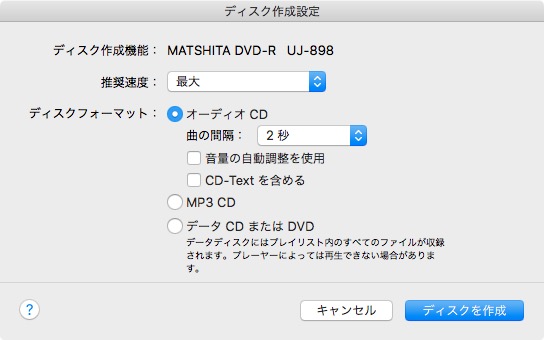
目次
ナンバーワンの理由
ビデオDVDの新規作成以外であれば、Macの純正アプリやツールだけで事足りてしまいます。ディスクユーティリティとFinderを使いこなすだけです。これが、ナンバーワンの理由です。
Macに付属しているApple純正のビデオ編集アプリiMovieで作成したビデオ映像については、次で紹介するフリーソフトのBurnを使ってファイル変換すればDVDを簡単に作成することができます。
DVDを作成するフリーソフトのナンバーワンは「Burn」
データDVDの作成であれば、ナンバーワンは、比較するまでもなく、Macのディスクユーティリティ及びFinderですが、手順を間違えないよう操作を覚える必要があります。
そこで、フリーのソフトを使うことを考えましょう。フリーのDVDライティングソフトの定番は、「Burn」というソフトです。操作が分かりやすく簡単、そして動作が軽いというのがお勧めのポイントです。
Burnのダウンロード
Burnは、安全のためにも公式サイトからダウンロードしましょう。
ダウンロードサイトの表示は英語ですが、インストールしたソフトの画面表示は、日本語になりますので安心してください。
インストールの手順は、ダウンロードしたファイルを開き、Burnのアイコンを「アプリケーション」フォルダに移動するだけです。
Burnの操作手順
起動したら、「ビデオ」タブを押し、右上にあるコンボボックスから「DVD-Video」を選んでおきます。
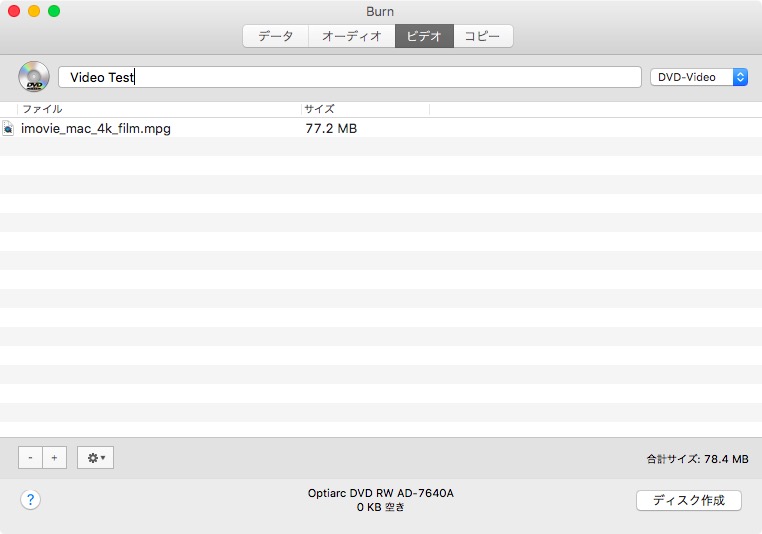
メニューの「環境設定」から「ビデオ」を選び、「一般」タブで、「地域」を「PAL」から「NTSC」に切り替えておきます。
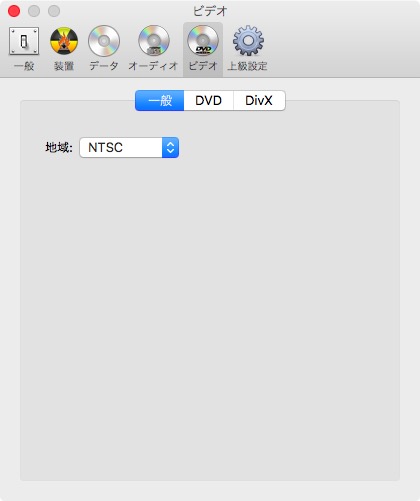
次に、「ビデオ」タブで「DVD」を選び、画面中ほどの「MPEG2エンコードを強制する」を選びます。
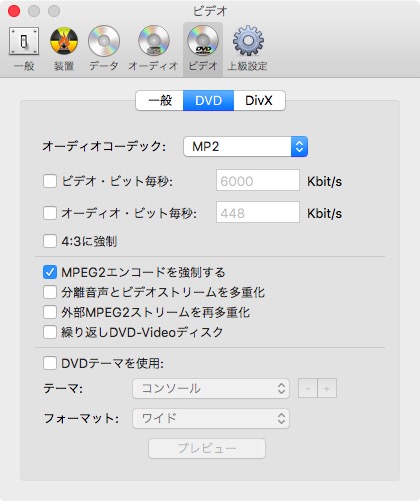
DVDに書き込みたい映像ファイルをBurnアプリウィンドウへDドラッグアンドドロップします。ここでファイル形式が適合しない場合は、mpegへの変換を要求してきます。一時的な保存場所を指定しておきましょう。
あとは、「ディスクの作成」ボタンを押すだけです。
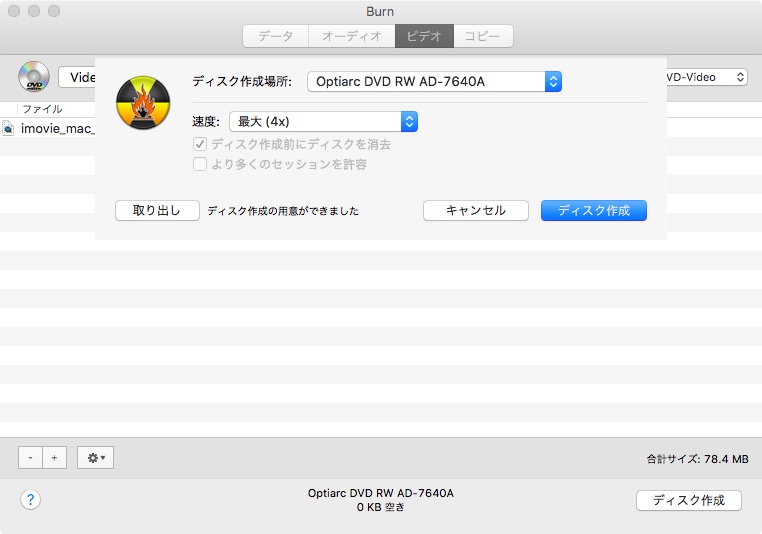
 minto.tech スマホ(Android/iPhone)・PC(Mac/Windows)の便利情報をお届け! 月間アクセス160万PV!スマートフォン、タブレット、パソコン、地デジに関する素朴な疑問や、困ったこと、ノウハウ、コツなどが満載のお助け記事サイトはこちら!
minto.tech スマホ(Android/iPhone)・PC(Mac/Windows)の便利情報をお届け! 月間アクセス160万PV!スマートフォン、タブレット、パソコン、地デジに関する素朴な疑問や、困ったこと、ノウハウ、コツなどが満載のお助け記事サイトはこちら!
